Outlook เป็นส่วนหนึ่งของกิจวัตรประจําวันของคุณ คุณสามารถใช้เพื่อส่งข้อความอีเมล ตั้งค่าเหตุการณ์ในปฏิทิน และสร้างงานและรายการอื่นๆ แต่คุณสงสัยหรือไม่ว่ารายการเหล่านั้นถูกเก็บไว้ที่ใดและอย่างไร สําหรับบัญชี Microsoft 365, Exchange และ Outlook.com ข้อมูลทั้งหมดของคุณจะถูกจัดเก็บบนเซิร์ฟเวอร์ แต่สําเนาแบบออฟไลน์จะถูกจัดเก็บไว้บนคอมพิวเตอร์ภายในเครื่องของคุณในไฟล์ข้อมูล Outlook แบบออฟไลน์ (.ost) ด้วย
สําหรับบัญชี POP และ IMAP คุณอาจจัดเก็บรายการ Outlook ของคุณในไฟล์ข้อมูล Outlook (.pst) ถ้าคุณต้องการเปิดหรือปิดไฟล์ข้อมูล Outlook (.pst) คุณสามารถทําได้ในขั้นตอนง่ายๆ ไม่กี่ขั้นตอน
หมายเหตุ: ถ้าองค์กรของคุณมีนโยบายที่เก็บถาวรข้อความอีเมลโดยอัตโนมัติ ข้อความอีเมล เหตุการณ์ในปฏิทิน และงานเก่าของคุณอาจถูกเก็บไว้ในไฟล์ข้อมูล Outlook (.pst) ที่เก็บถาวร แม้ว่าบัญชีผู้ใช้ของคุณจะใช้ไฟล์ข้อมูล Outlook แบบออฟไลน์ (.ost) สําหรับข้อมูลประจําวันทั้งหมด คุณอาจยังมีไฟล์ archive.pst ที่มีข้อมูลเก่าอยู่
-
เลือก ไฟล์ > เปิด & ส่งออก > เปิดไฟล์ข้อมูล Outlook
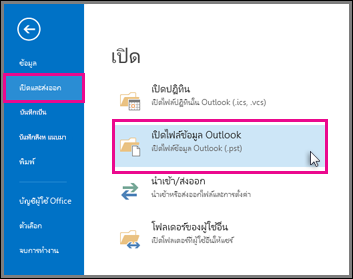
หมายเหตุ: ขึ้นอยู่กับวิธีการตั้งค่า Outlook เป็นไปได้ว่าโฟลเดอร์ที่เก็บไฟล์ .pst จะเปิดขึ้นโดยอัตโนมัติ หากไม่มี ให้เรียกดูตําแหน่งที่ตั้งของไฟล์ ถ้าคุณไม่แน่ใจว่าไฟล์ข้อมูล Outlook ของคุณอยู่ที่ใด ให้ดูที่ การค้นหาไฟล์ข้อมูล Outlook
-
เลือก ไฟล์ข้อมูล Outlook (.pst) แล้วเลือก เปิด
-
เมื่อคุณเปิดไฟล์ข้อมูล Outlook (.pst) ไฟล์จะปรากฏในบานหน้าต่างโฟลเดอร์ของคุณ โดยปกติแล้วคุณจะพบที่ด้านล่างของรายการโฟลเดอร์ รูปต่อไปนี้เป็นตัวอย่าง ชื่อของไฟล์ข้อมูล Outlook (.pst) ของคุณอาจไม่ใช่ไฟล์ข้อมูล Outlook โดยปกติชื่อจะยึดตามบัญชีที่ไฟล์เชื่อมโยงอยู่ ตัวอย่างเช่น ไฟล์ข้อมูล Outlook สําหรับบัญชี Cheryl.Parsons64@yahoo.com น่าจะมีชื่อว่า Cheryl Parsons หรือ Cheryl.Parsons64@yahoo.com

คุณสามารถเอาไฟล์ข้อมูล Outlook ออกจากบานหน้าต่างโฟลเดอร์ได้โดยการปิดไฟล์ แต่วิธีนี้จะไม่เป็นการเอาแฟ้มออกจากคอมพิวเตอร์ของคุณ
-
ในบานหน้าต่าง โฟลเดอร์ ให้คลิกขวาที่ชื่อของไฟล์ข้อมูล Outlook แล้วเลือก ปิด "ไฟล์ข้อมูล Outlook"
ข้อมูลเพิ่มเติมเกี่ยวกับไฟล์ข้อมูล Outlook
สําหรับข้อมูลเพิ่มเติมเกี่ยวกับไฟล์ข้อมูล Outlook ให้ดูหัวข้อต่อไปนี้










